下面请跟着图老师小编一起来了解下Win10如何删除英语(美国)美式键盘,精心挑选的内容希望大家喜欢,不要忘记点个赞哦!
【 tulaoshi.com - Windows10教程 】
输入法是系统的输入设备所要使用的软件,Win10默认的输入法是英语(美国)美式键盘,在桌面右下角显示为ENG。对于国人来说,这很少用到,切换输入法时还多了这个累赘,删除它就能减少麻烦。如何删除呢?
点击Win10任务栏系统托盘中的语言输入法图标,弹出输入法列表框。如图:
(本文来源于图老师网站,更多请访问https://www.tulaoshi.com)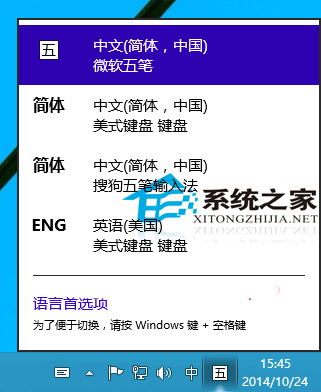
点击底部的语言首选项打开控制面板的语言设置窗口。如图:
(本文来源于图老师网站,更多请访问https://www.tulaoshi.com)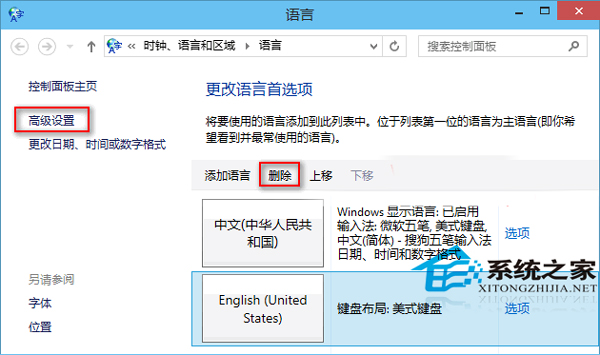
选中English(United States) 键盘布局:美式键盘,然后点击上面的删除,即可把英语(美国)美式键盘输入法删除掉。现在你就可以使用熟悉的Cltr+Shift快捷键自由地切换输入法了。
我们在使用输入法时,最常用的是搜狗输入法,Win10默认英语(美国)美式键盘输入法,而且自身不带搜狗输入法,非常不方便使用。为此,我们可以在删除英语(美国)美式键盘后,再添加搜狗输入法。
来源:https://www.tulaoshi.com/n/20160219/1624818.html
看过《Win10如何删除英语(美国)美式键盘》的人还看了以下文章 更多>>